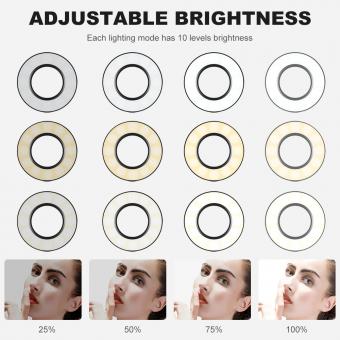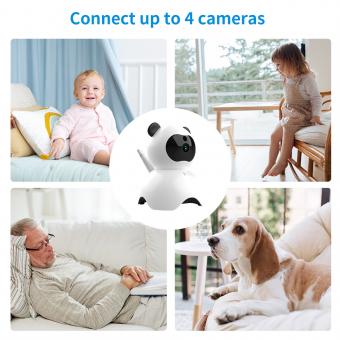Como Activar La Camara De Mi Portatil Hp ?
Para activar la cámara en un portátil HP, primero debe asegurarse de que el controlador de la cámara esté instalado y actualizado. Luego, puede activar la cámara a través de la aplicación de la cámara o de una aplicación de videoconferencia, como Skype o Zoom. Si no puede encontrar la aplicación de la cámara, puede buscarla en el menú de inicio o en la barra de tareas. Si aún no puede encontrarla, puede descargarla desde la página de soporte de HP. Una vez que haya abierto la aplicación de la cámara, puede ajustar la configuración de la cámara, como la resolución y la calidad de la imagen. Si tiene problemas para activar la cámara, puede intentar reiniciar el portátil o actualizar el controlador de la cámara. También puede verificar la configuración de privacidad de la cámara en la configuración de Windows para asegurarse de que la cámara esté permitida para su uso.
1、 Acceso a la configuración de la cámara en un portátil HP
Para activar la cámara en un portátil HP, primero debemos acceder a la configuración de la cámara. Para hacerlo, podemos seguir los siguientes pasos:
1. Abre el menú de inicio y busca "Configuración".
2. Selecciona "Privacidad".
3. En la barra lateral izquierda, selecciona "Cámara".
4. Asegúrate de que la opción "Permitir que las aplicaciones accedan a la cámara" esté activada.
5. Si deseas permitir que una aplicación específica acceda a la cámara, desplázate hacia abajo hasta "Elige qué aplicaciones pueden acceder a tu cámara" y activa la opción correspondiente.
Una vez que hayamos accedido a la configuración de la cámara, podemos abrir la aplicación de cámara o cualquier otra aplicación que utilice la cámara y debería funcionar correctamente.
Es importante tener en cuenta que algunos modelos de portátiles HP pueden tener un interruptor físico en el borde del dispositivo que permite activar o desactivar la cámara. Si este es el caso, asegúrate de que el interruptor esté en la posición correcta para activar la cámara.
En resumen, activar la cámara en un portátil HP es un proceso sencillo que se puede realizar a través de la configuración de privacidad en Windows 10. Si tienes problemas para activar la cámara, asegúrate de que la opción correspondiente esté activada y verifica si hay un interruptor físico en el dispositivo que deba activarse.
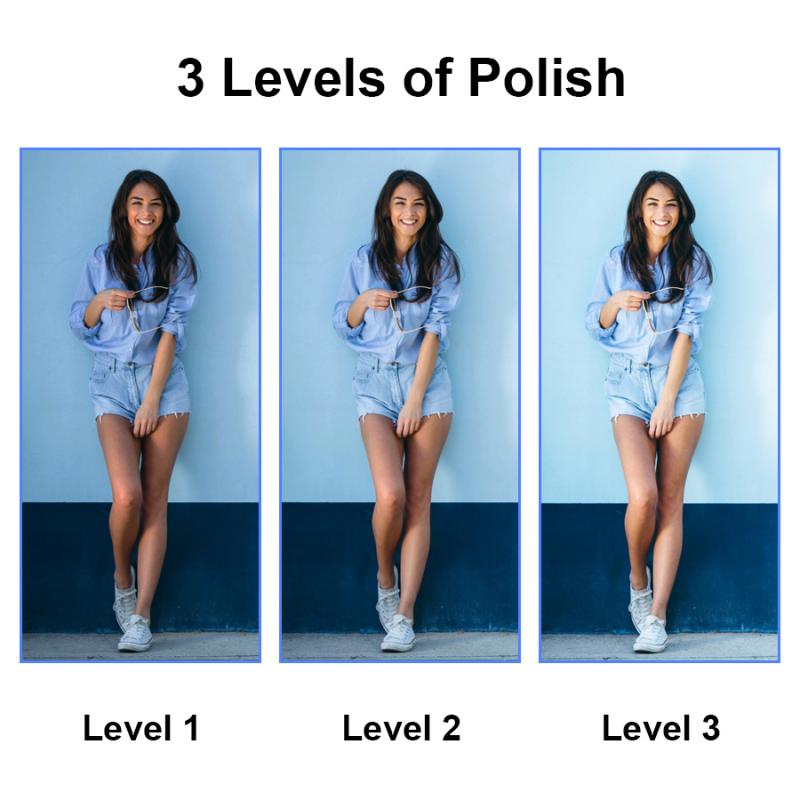
2、 Solución de problemas de la cámara en un portátil HP
Para activar la cámara en un portátil HP, hay varios pasos que se pueden seguir. En primer lugar, es importante asegurarse de que la cámara esté instalada correctamente en el dispositivo. Para hacer esto, se puede ir al Administrador de dispositivos y buscar la cámara en la lista de dispositivos. Si la cámara no aparece en la lista, es posible que se necesite instalar los controladores adecuados.
Una vez que se ha confirmado que la cámara está instalada correctamente, se puede proceder a activarla. En la mayoría de los casos, esto se puede hacer a través de la aplicación de la cámara en el dispositivo. Si no se encuentra la aplicación de la cámara, se puede buscar en el menú de inicio o en la barra de tareas.
Si la cámara sigue sin funcionar después de haber seguido estos pasos, es posible que haya un problema con la cámara en sí o con los controladores. En este caso, se puede intentar actualizar los controladores o contactar al soporte técnico de HP para obtener ayuda adicional.
Es importante tener en cuenta que la cámara puede estar desactivada en la configuración de privacidad del dispositivo. Para solucionar esto, se puede ir a la configuración de privacidad y habilitar el acceso a la cámara para las aplicaciones que lo requieran.
En resumen, activar la cámara en un portátil HP puede ser un proceso sencillo si se siguen los pasos adecuados. Si se encuentran problemas, es importante buscar ayuda adicional para solucionar el problema y asegurarse de que la cámara esté funcionando correctamente.
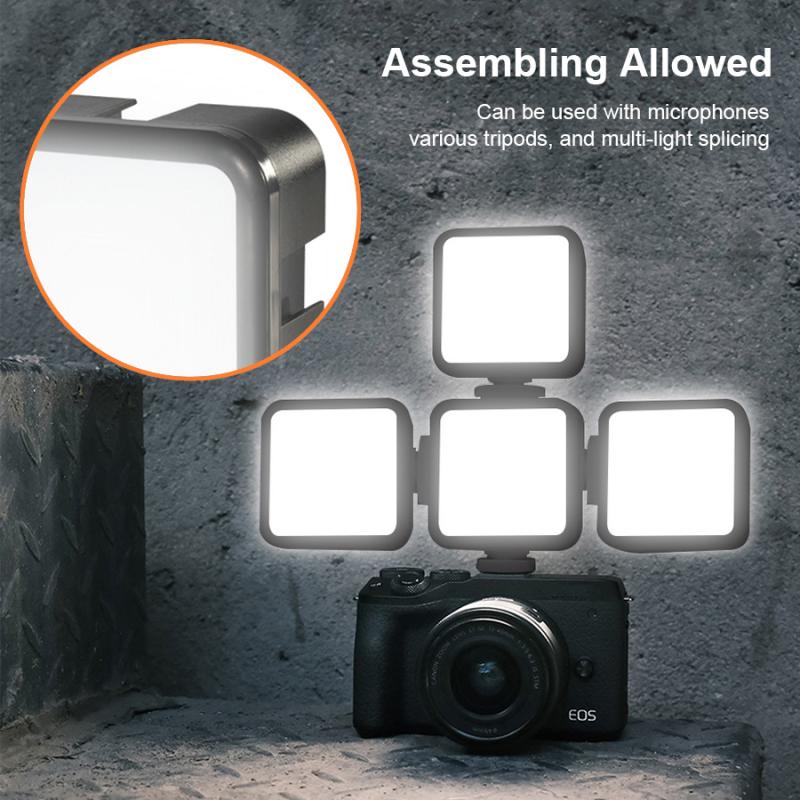
3、 Actualización de controladores de la cámara en un portátil HP
Para activar la cámara de tu portátil HP, sigue los siguientes pasos:
1. Abre el menú de inicio y busca "Administrador de dispositivos".
2. Haz clic en "Cámaras" para expandir la lista de dispositivos de cámara.
3. Haz clic derecho en la cámara de tu portátil HP y selecciona "Actualizar controlador".
4. Selecciona "Buscar automáticamente software de controlador actualizado".
5. Espera a que el sistema busque e instale los controladores actualizados para la cámara.
Si después de actualizar los controladores la cámara sigue sin funcionar, puedes intentar los siguientes pasos:
1. Asegúrate de que la cámara esté habilitada en la configuración de privacidad de Windows. Ve a "Configuración" > "Privacidad" > "Cámara" y asegúrate de que la opción "Permitir que las aplicaciones accedan a la cámara" esté activada.
2. Reinicia tu portátil HP y vuelve a intentar usar la cámara.
3. Si la cámara sigue sin funcionar, es posible que esté dañada y necesite ser reemplazada.
Es importante mantener los controladores de la cámara actualizados para garantizar un rendimiento óptimo. Si tienes problemas recurrentes con la cámara de tu portátil HP, considera contactar al soporte técnico de HP para obtener ayuda adicional.
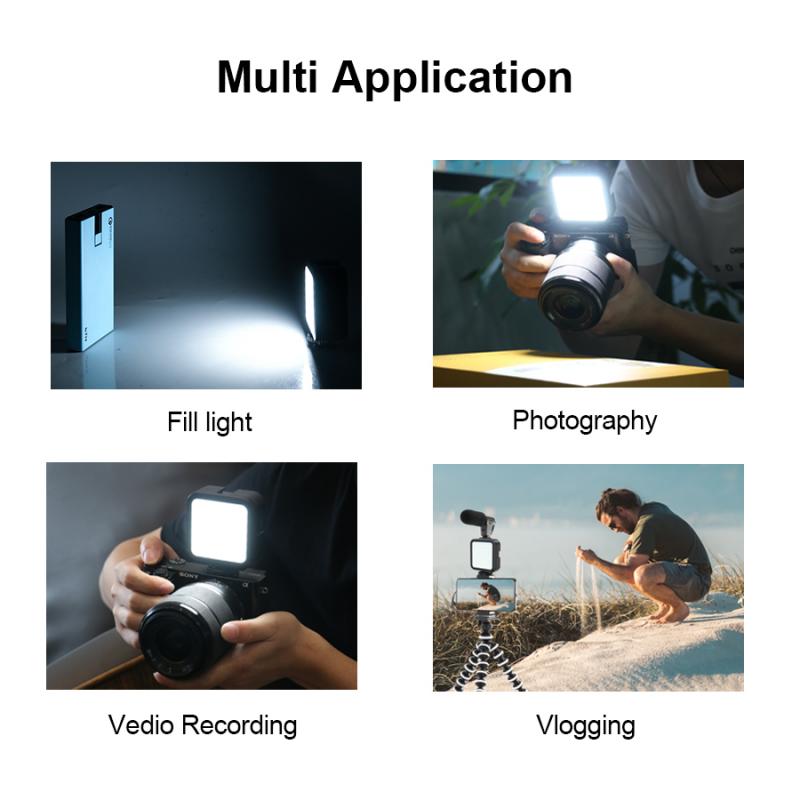
4、 Configuración de privacidad de la cámara en un portátil HP
Para activar la cámara de tu portátil HP, primero debes asegurarte de que la cámara esté instalada correctamente en tu dispositivo. Si la cámara está instalada, pero no funciona, es posible que debas actualizar los controladores de la cámara.
Una vez que hayas verificado que la cámara está instalada y actualizada, debes configurar la privacidad de la cámara en tu portátil HP. Para hacerlo, sigue estos pasos:
1. Haz clic en el botón de inicio y selecciona "Configuración".
2. Selecciona "Privacidad".
3. En la sección "Cámara", asegúrate de que la opción "Permitir que las aplicaciones accedan a la cámara" esté activada.
4. Si deseas permitir que una aplicación específica acceda a la cámara, desplázate hacia abajo hasta la sección "Elegir qué aplicaciones pueden acceder a la cámara" y activa la opción correspondiente.
Es importante tener en cuenta que, si bien la activación de la cámara puede ser útil para realizar videollamadas o tomar fotos, también puede ser un riesgo para la privacidad. Por lo tanto, es importante asegurarse de que la cámara esté configurada correctamente y solo permitir el acceso a aplicaciones de confianza.
En resumen, activar la cámara de tu portátil HP es un proceso sencillo que implica verificar la instalación y actualización de los controladores de la cámara, así como configurar la privacidad de la cámara en la configuración de privacidad de tu dispositivo. Al hacerlo, podrás utilizar la cámara de manera segura y eficiente.